そもそもTik Tokとは?
皆さん「Tik Tok」って聞いたことありますか。
そもそも読み方が分からない、という方もいらっしゃるかもしれません。
何かの略語?IoTみたいな。
いえいえ。ティックトックとは、現在人気沸騰中のアプリのことです。
簡単に説明すると、15秒前後の短い音楽に合わせてダンスや口パクなどの個性的なショート動画を作成したり共有できたりするアプリです。
2016年に中国でサービスが開始され、2017年からは日本でも提供されるようになりました。現在では10代20代を中心にユーザー数が増え、多くの有名人も利用しています。
そもそも読み方が分からない、という方もいらっしゃるかもしれません。
何かの略語?IoTみたいな。
いえいえ。ティックトックとは、現在人気沸騰中のアプリのことです。
簡単に説明すると、15秒前後の短い音楽に合わせてダンスや口パクなどの個性的なショート動画を作成したり共有できたりするアプリです。
2016年に中国でサービスが開始され、2017年からは日本でも提供されるようになりました。現在では10代20代を中心にユーザー数が増え、多くの有名人も利用しています。
Tik Tokの使い方
Tik Tokは動画の作成や共有ができるアプリですが、ただ視聴するだけというユーザーもたくさんいます。
何を隠そう私もその一人です。見ているだけでおなか一杯になります。ついつい時間を忘れてしまいます。
見ているだけでもよし。思い切って投稿してみるもよし。どちらの使い方もできますので、まずは基本的な使い方について説明していきましょう。
・動画の撮影と投稿
・投稿されている動画の視聴
・ユーザー同士のコメントやいいねなど
まずはTik Tokのインストール方法について説明します。
Tik Tokは、基本的にはスマホから利用する人が多いかと思います。PCからも利用できるのですが、一部の機能に限られるので、ほとんどの人がスマホで利用しています。
ここでは、iPhoneから登録する方法を説明します。
1.iPhoneにアプリをダウンロードします。 iPhoneの「App Store」を開き、検索窓に「Tik Tok」と入力しアプリを検索します。
私の場合「t」と入力しただけで一番上に出てきました(笑)。
あるいは↓こちらのリンクからダウンロード画面に移動できます。
2.Tik Tokアプリが表示されるので「入手」を押すとインストールが開始されます。
3.「入手」が「完了」に変わったらインストール完了です。「開く」を押すとPush通知について聞かれますので、「許可しない」「許可」はお好みによって選んでください。
iPhoneのホーム画面にTik Tokのアイコンが表示されればインストール完了です
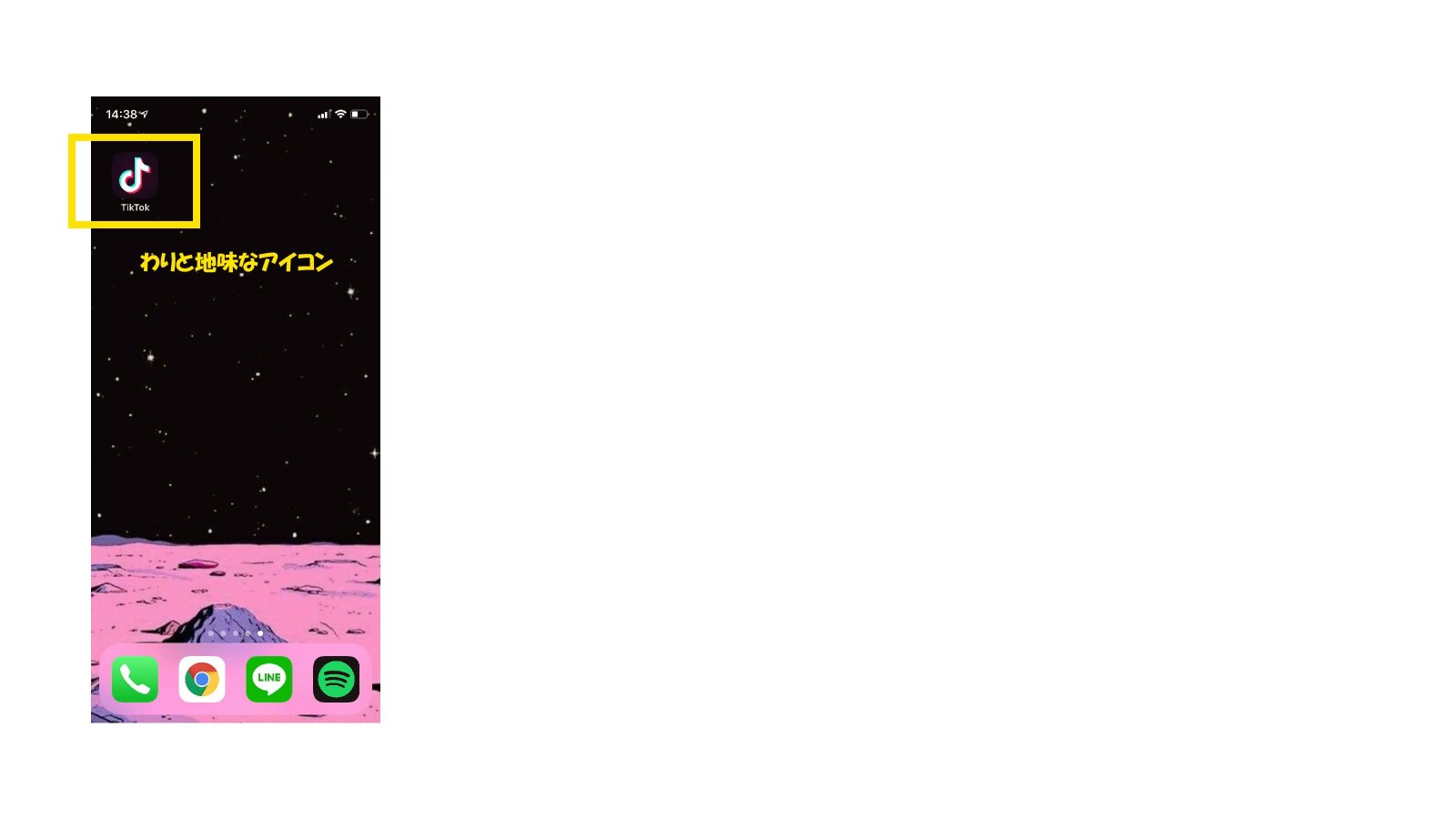
もし、Tik Tokで動画を見るだけで投稿など行う予定がないのであれば、アカウントの登録は不要です。
登録をしなくてもTik Tokアイコンを押せば動画を見ることができ、下にスライドしていくとおすすめ動画が次々に表示されます。
おすすめ動画を見られれば良いのであればここででおしまいですが、自分で動画を投稿したり、気に入ったユーザのフォローやいいね、コメントなどをしたい場合はアカウントの登録が必要です。
では実際にTik Tokへアカウント登録する方法をご説明します。
登録する際の注意点ですが、新規登録する際のアカウントにはメールアドレスは使えません。
電話番号もしくは以下のアカウントのうち、いずれかが必要になります。
・LINE
・Twitter
・Facebook
・Instagram
・Google
・カカオトーク
ここではLINEアカウントを使用した場合の登録方法について見ていきましょう。
基本的には、どのアカウントを利用したとしても登録方法は同じです。
1.TikTokのアイコンをタップしてTik Tokを開き、画面右下に表示される人のマークを押します。
2.「続けるにはTik Tokのアカウントが必要です」と表示されるのでLINEアイコンを押します。
3.「Tik TokがLINEを開こうとしています」と表示されたら「開く」を押します。
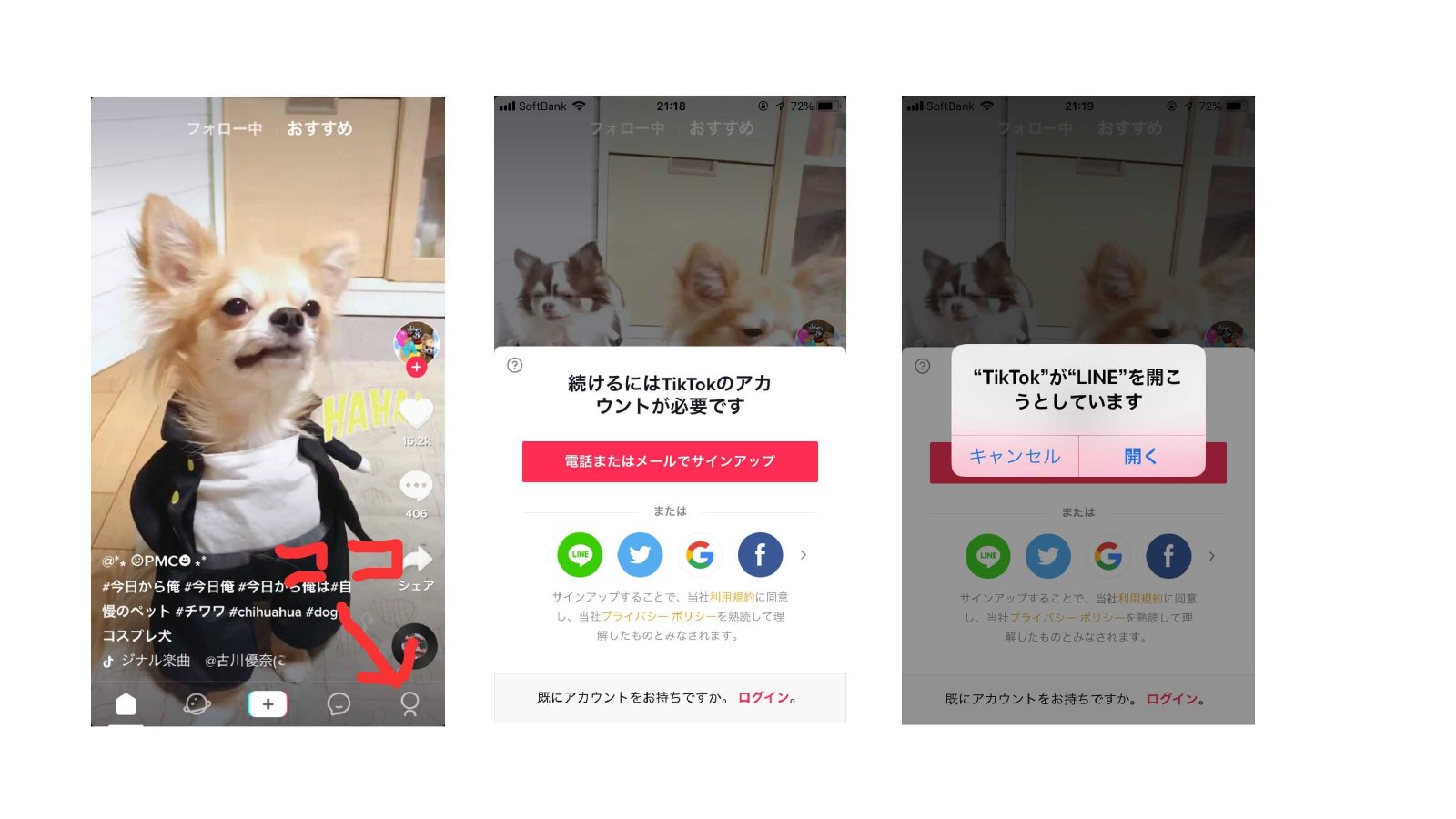
4.認証画面が表示されますので「同意する」を押します。
5.Tik Tokの画面に戻るので再び人のマークを押します。
6.アカウントが作成されていることが確認できました。これで登録完了です。
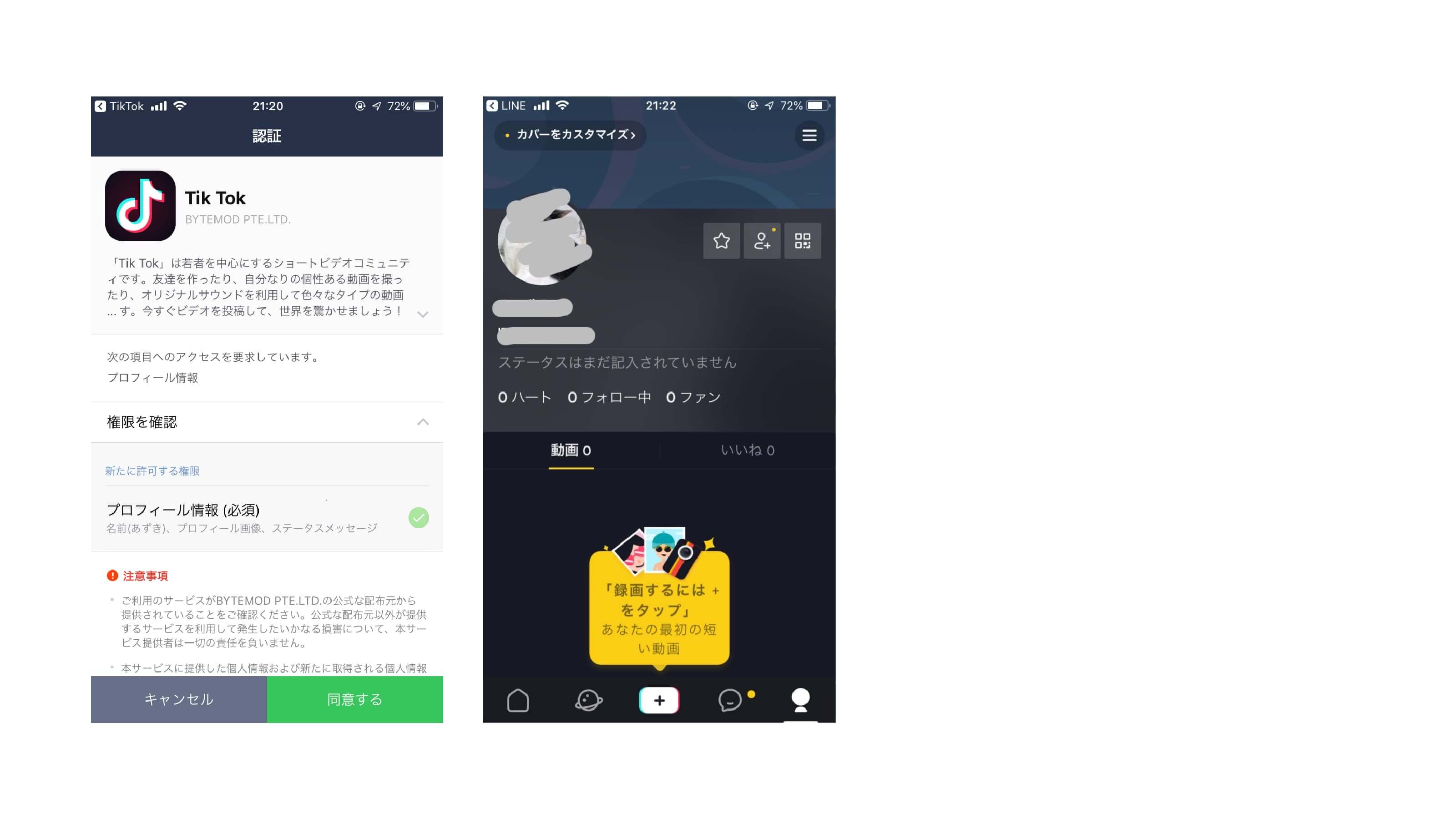
何を隠そう私もその一人です。見ているだけでおなか一杯になります。ついつい時間を忘れてしまいます。
見ているだけでもよし。思い切って投稿してみるもよし。どちらの使い方もできますので、まずは基本的な使い方について説明していきましょう。
Tik Tokではこんなことができます
・動画の撮影と投稿
・投稿されている動画の視聴
・ユーザー同士のコメントやいいねなど
Tik Tokのインストール方法
まずはTik Tokのインストール方法について説明します。
Tik Tokは、基本的にはスマホから利用する人が多いかと思います。PCからも利用できるのですが、一部の機能に限られるので、ほとんどの人がスマホで利用しています。
ここでは、iPhoneから登録する方法を説明します。
1.iPhoneにアプリをダウンロードします。 iPhoneの「App Store」を開き、検索窓に「Tik Tok」と入力しアプリを検索します。
私の場合「t」と入力しただけで一番上に出てきました(笑)。
あるいは↓こちらのリンクからダウンロード画面に移動できます。
2.Tik Tokアプリが表示されるので「入手」を押すとインストールが開始されます。
3.「入手」が「完了」に変わったらインストール完了です。「開く」を押すとPush通知について聞かれますので、「許可しない」「許可」はお好みによって選んでください。
iPhoneのホーム画面にTik Tokのアイコンが表示されればインストール完了です
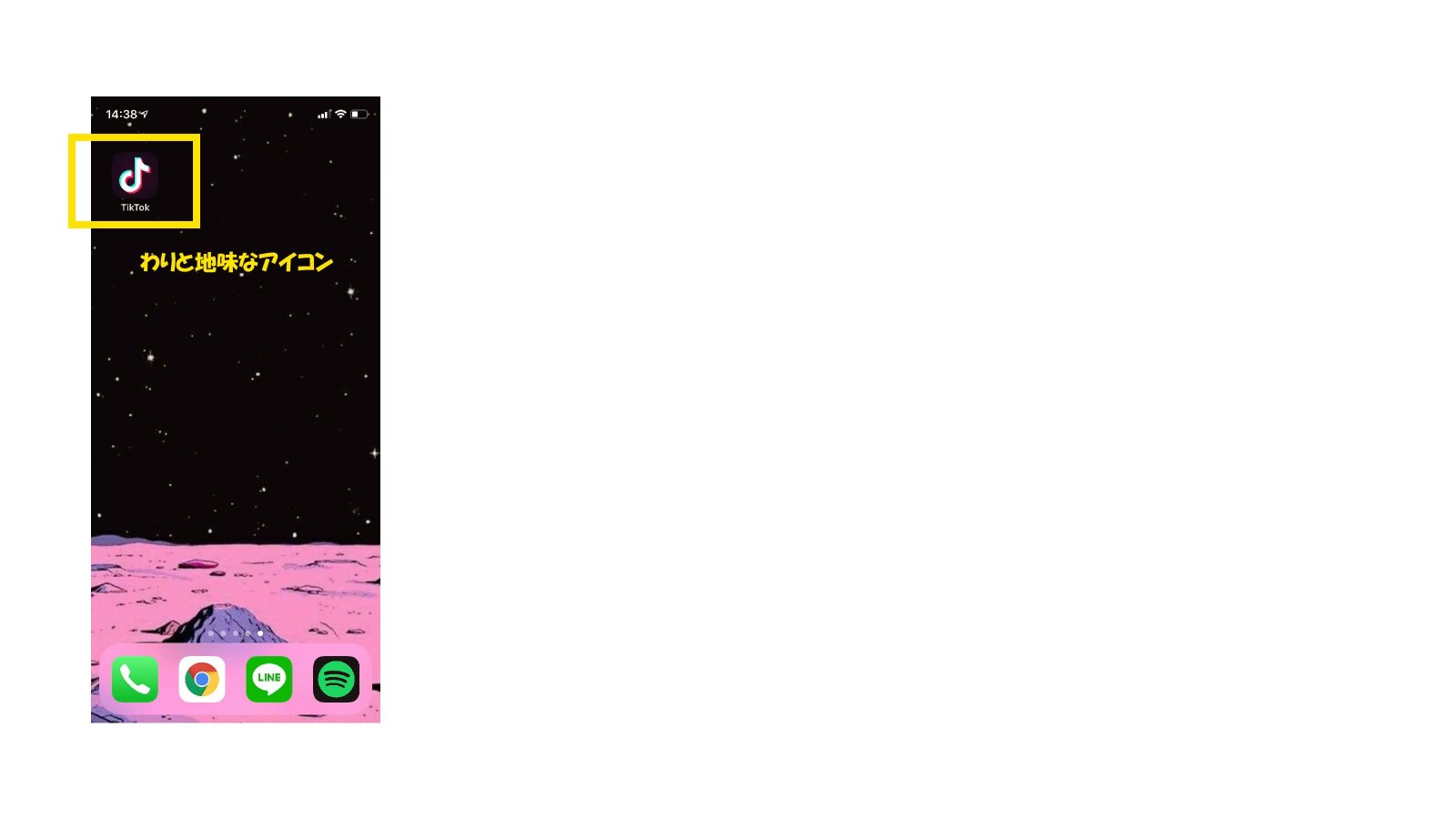
Tik Tokの登録方法
もし、Tik Tokで動画を見るだけで投稿など行う予定がないのであれば、アカウントの登録は不要です。
登録をしなくてもTik Tokアイコンを押せば動画を見ることができ、下にスライドしていくとおすすめ動画が次々に表示されます。
おすすめ動画を見られれば良いのであればここででおしまいですが、自分で動画を投稿したり、気に入ったユーザのフォローやいいね、コメントなどをしたい場合はアカウントの登録が必要です。
では実際にTik Tokへアカウント登録する方法をご説明します。
登録する際の注意点ですが、新規登録する際のアカウントにはメールアドレスは使えません。
電話番号もしくは以下のアカウントのうち、いずれかが必要になります。
・LINE
・カカオトーク
ここではLINEアカウントを使用した場合の登録方法について見ていきましょう。
基本的には、どのアカウントを利用したとしても登録方法は同じです。
1.TikTokのアイコンをタップしてTik Tokを開き、画面右下に表示される人のマークを押します。
2.「続けるにはTik Tokのアカウントが必要です」と表示されるのでLINEアイコンを押します。
3.「Tik TokがLINEを開こうとしています」と表示されたら「開く」を押します。
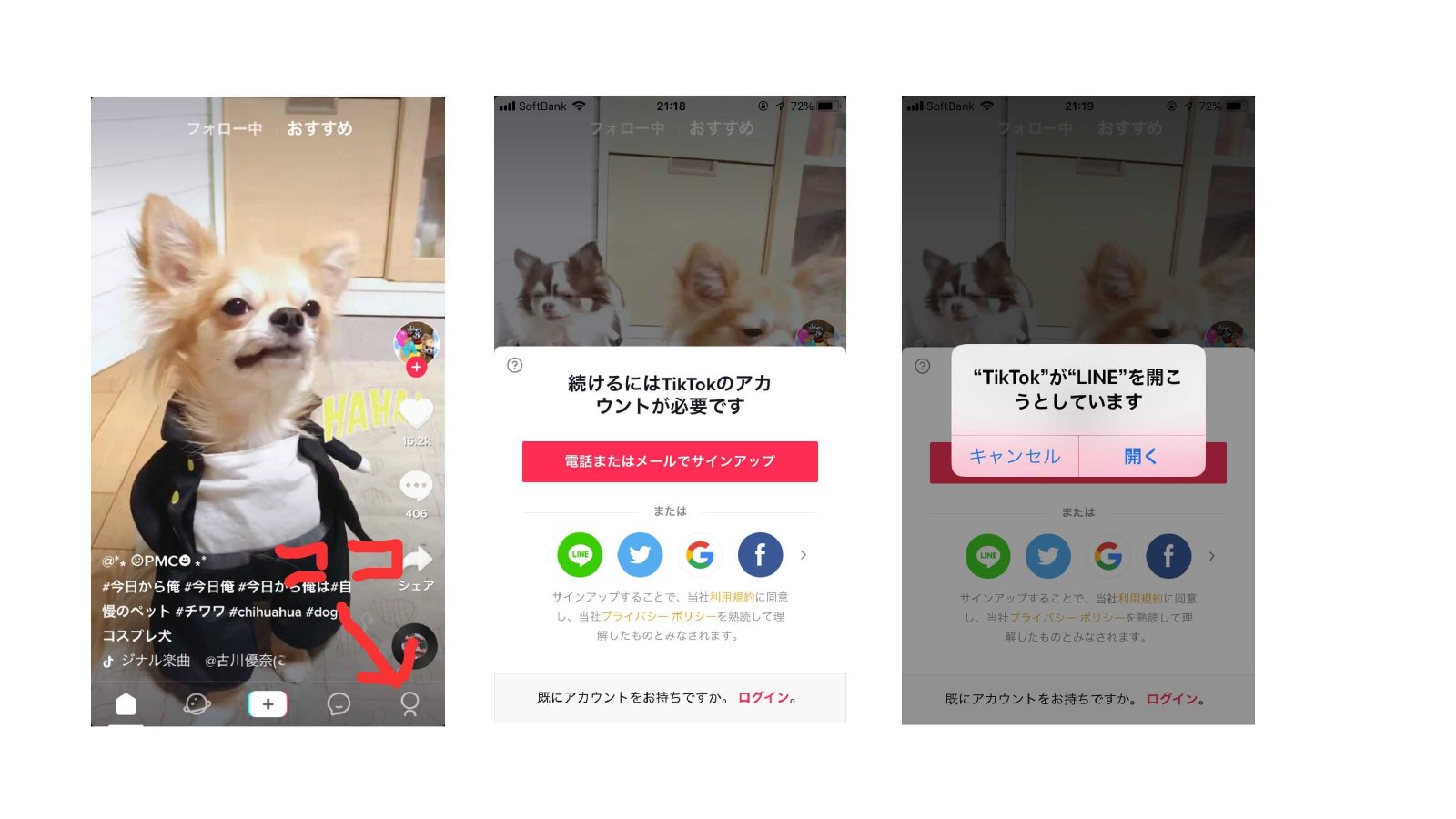
4.認証画面が表示されますので「同意する」を押します。
5.Tik Tokの画面に戻るので再び人のマークを押します。
6.アカウントが作成されていることが確認できました。これで登録完了です。
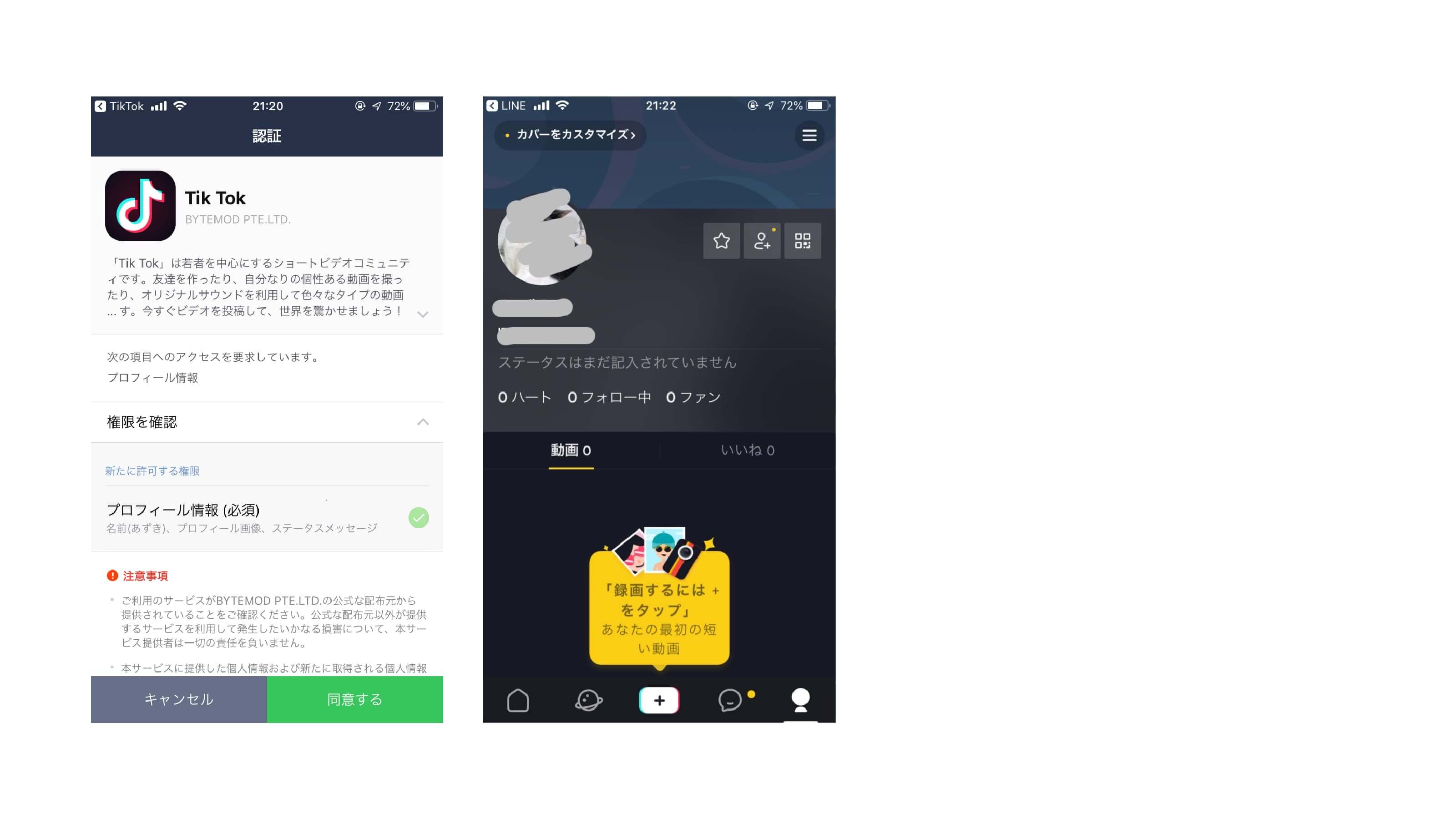
Tik Tokの使い方を具体的に
動画を見る
Tik Tokのアイコンを押すと、まずはタイムラインの動画が表示されます。
画面上部にある「フォロー中」または「おすすめ」をタップすると、フォローしているユーザーの動画やおすすめの動画を見ることが可能です。
また画面右には、縦に沿って動画視聴メニューが用意されています。
上から順番に説明していきます。
いちばん上には、その動画を投稿したユーザーのアイコンが表示されます。
押すことで、そのユーザをフォローすることができます。
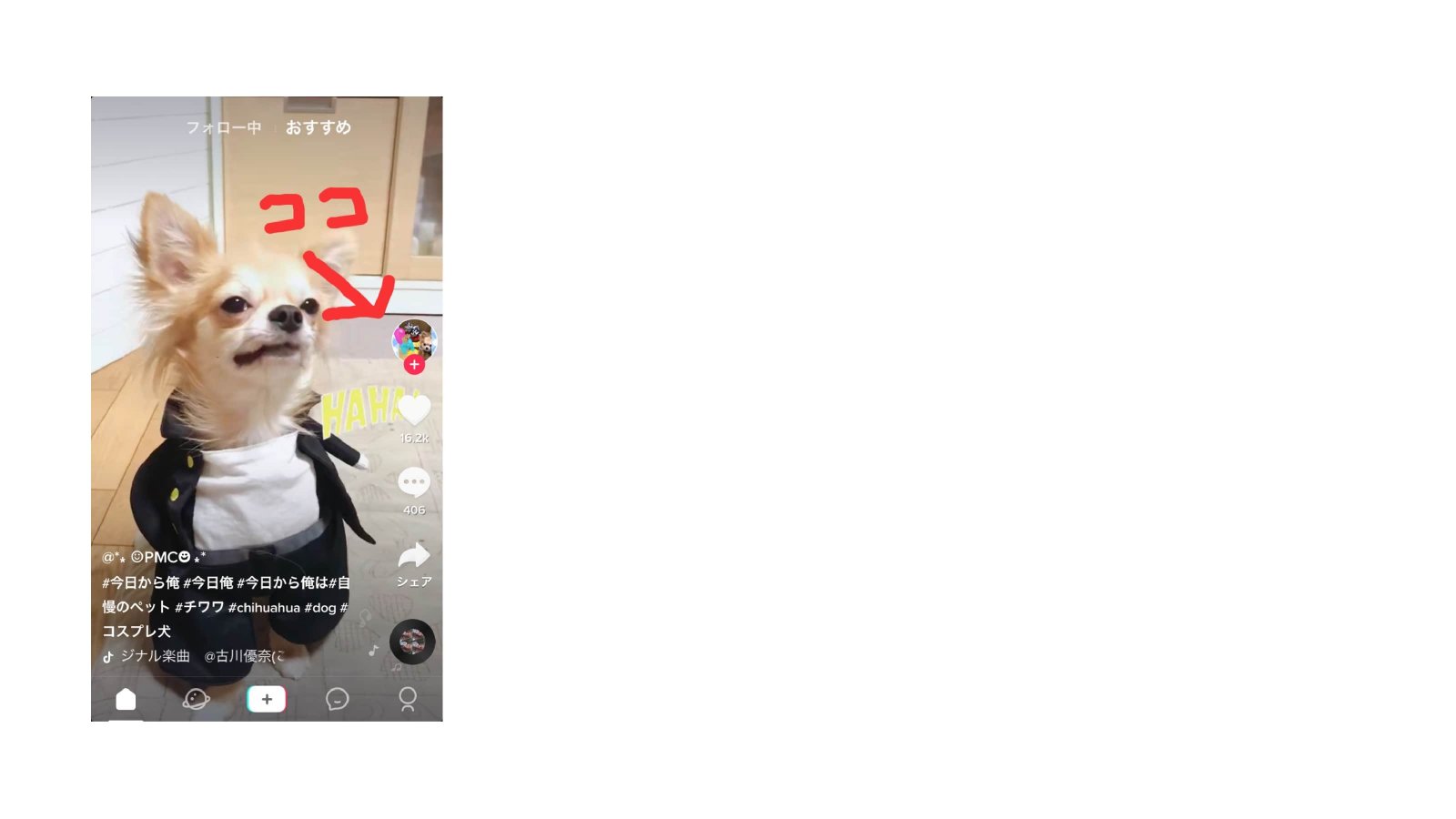
2番目のハート形のマークを押すと、その動画に対して「いいね」することができます。
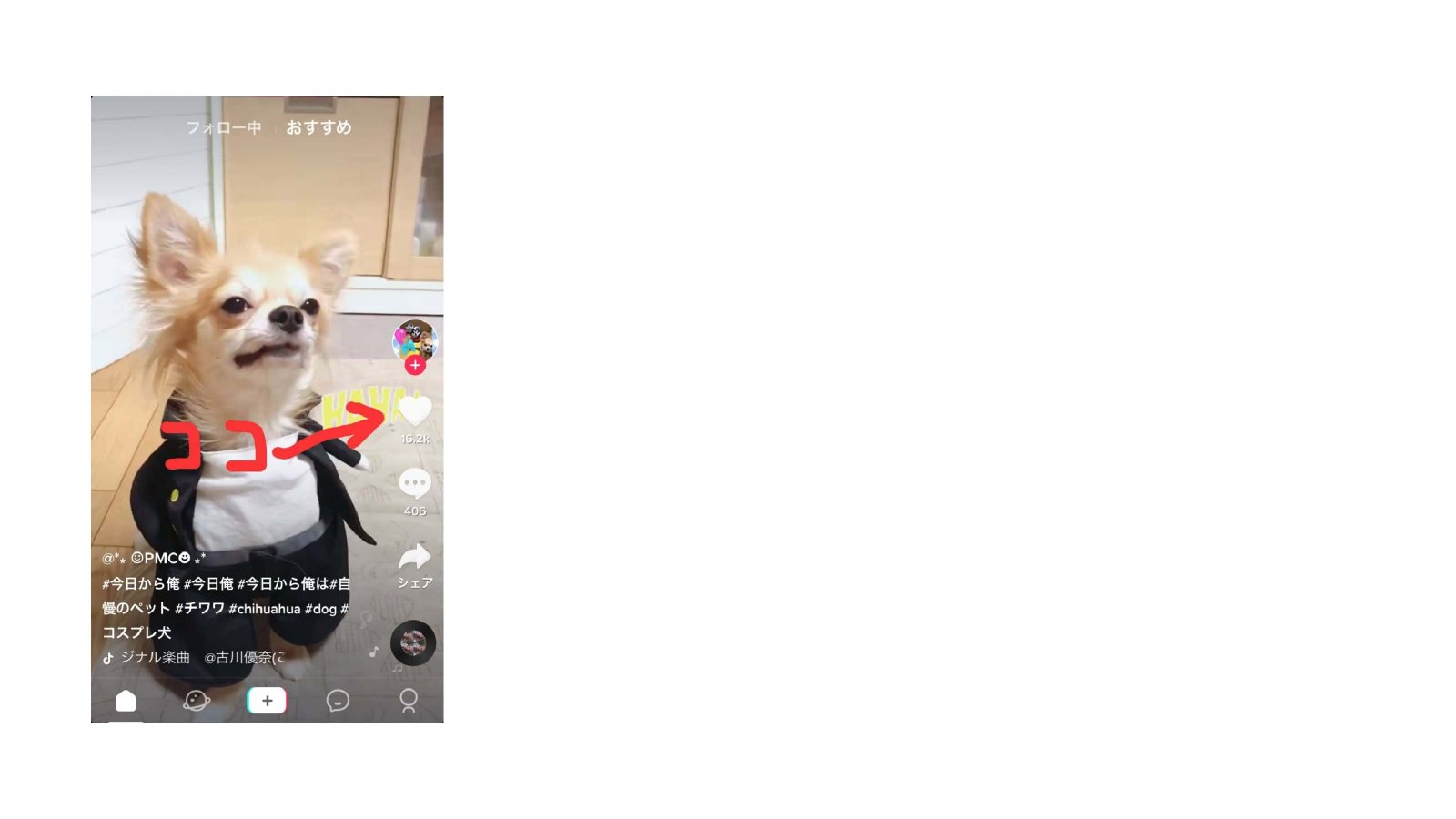
3番目の吹き出しの形のマークを押すと、この動画に対してのコメントを見たり、自分のコメントを送ったりすることができます。
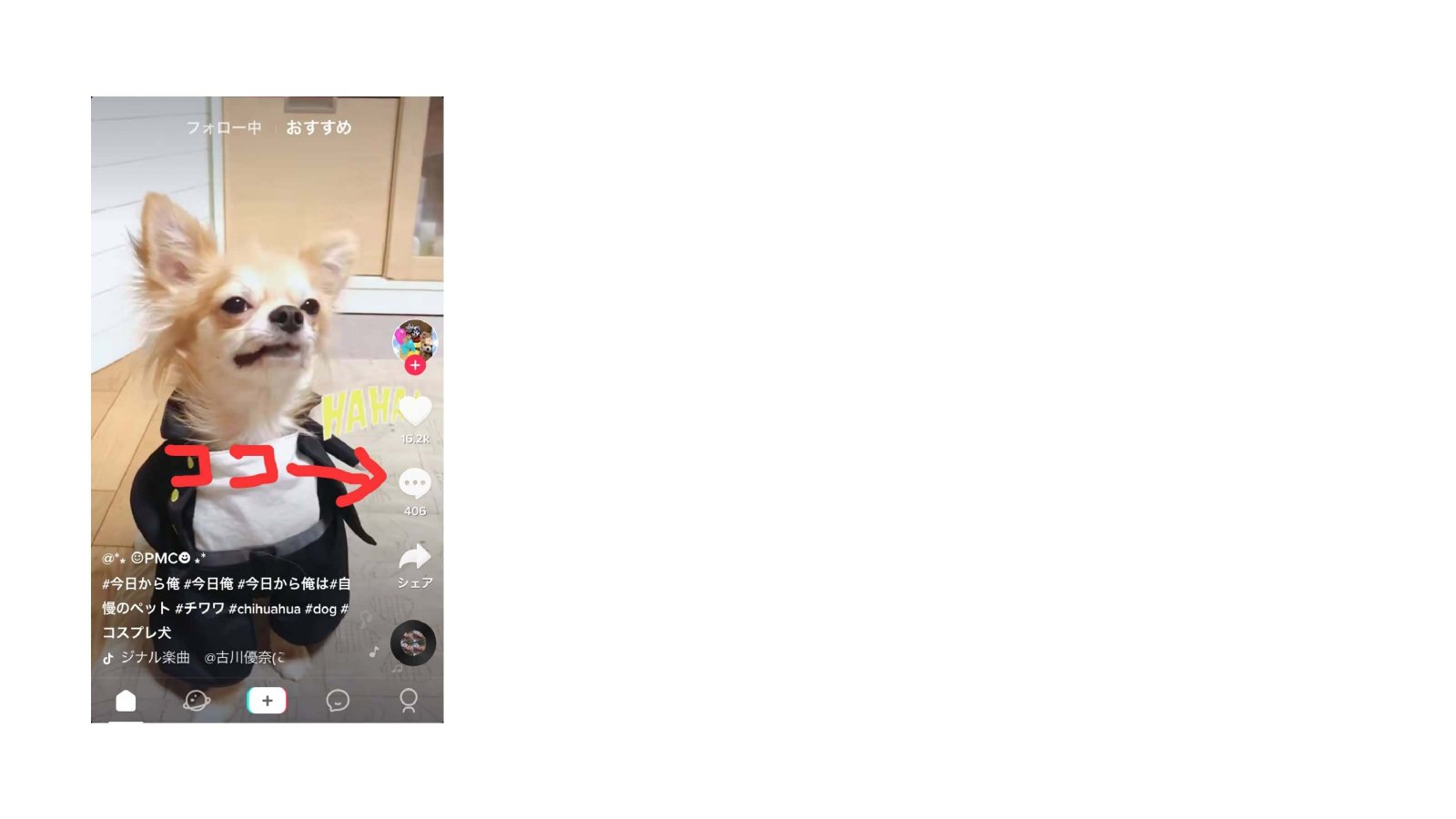
4番目の矢印はシェアボタンになります。ここに表示されている動画をさまざまなSNSにシェアすることができます。

動画の撮影と投稿
次に動画を投稿する方法について説明していきます。
1.Tik Tokのアイコンを押してメイン画面を開き、画面下の固定メニューの真ん中にある「+」を押します。
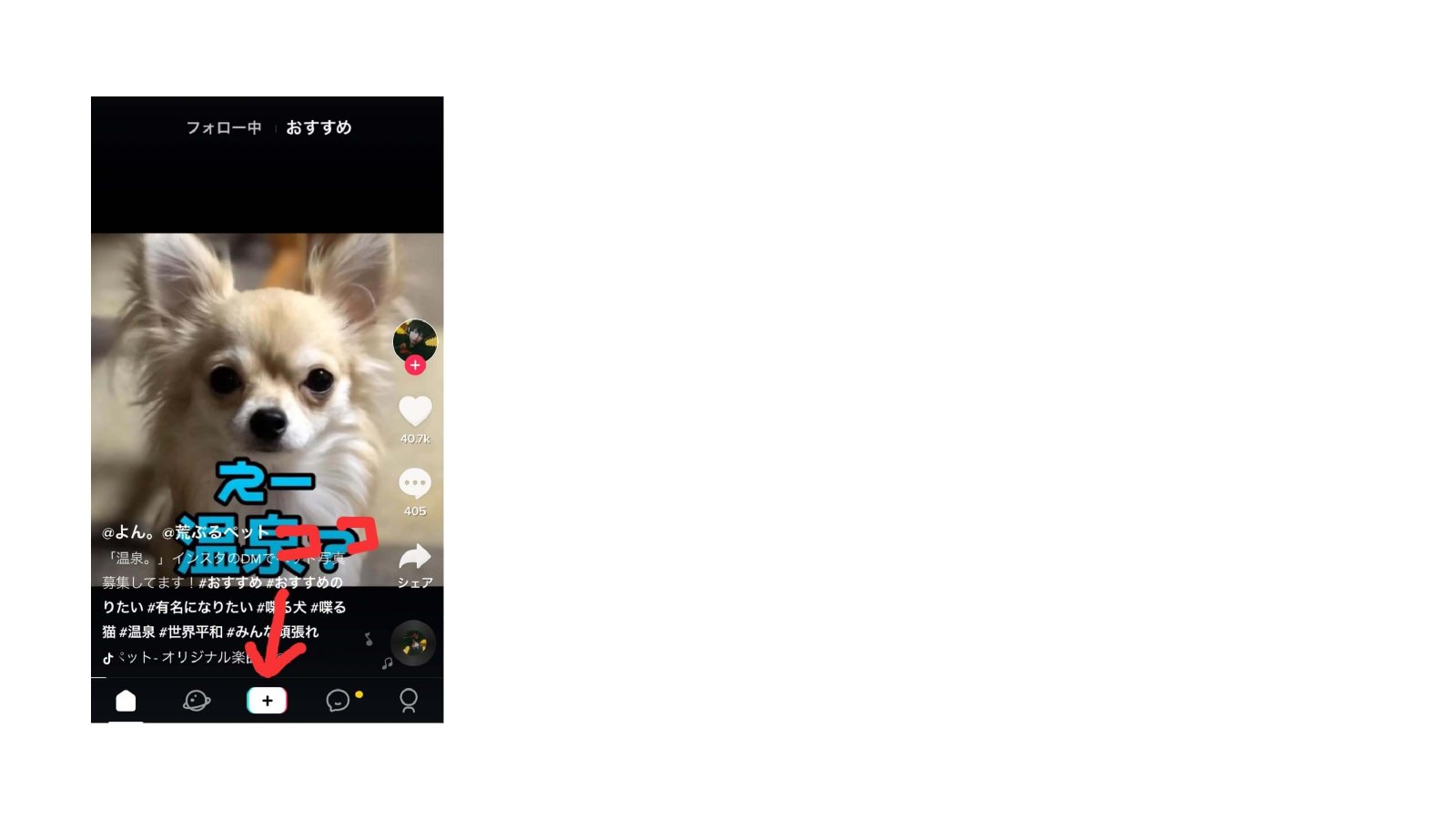
2.カメラへのアクセスを許可していない人は、ここでTik Tokからのアクセスの許可を行います。 動画撮影画面が表示されるので、下の赤い○ボタンを押して動画撮影を開始します。動画を撮り終えたら四角の停止ボタンを押します。

3.次に、動画撮影ボタンの右に表示されているチェックボタンを押します。
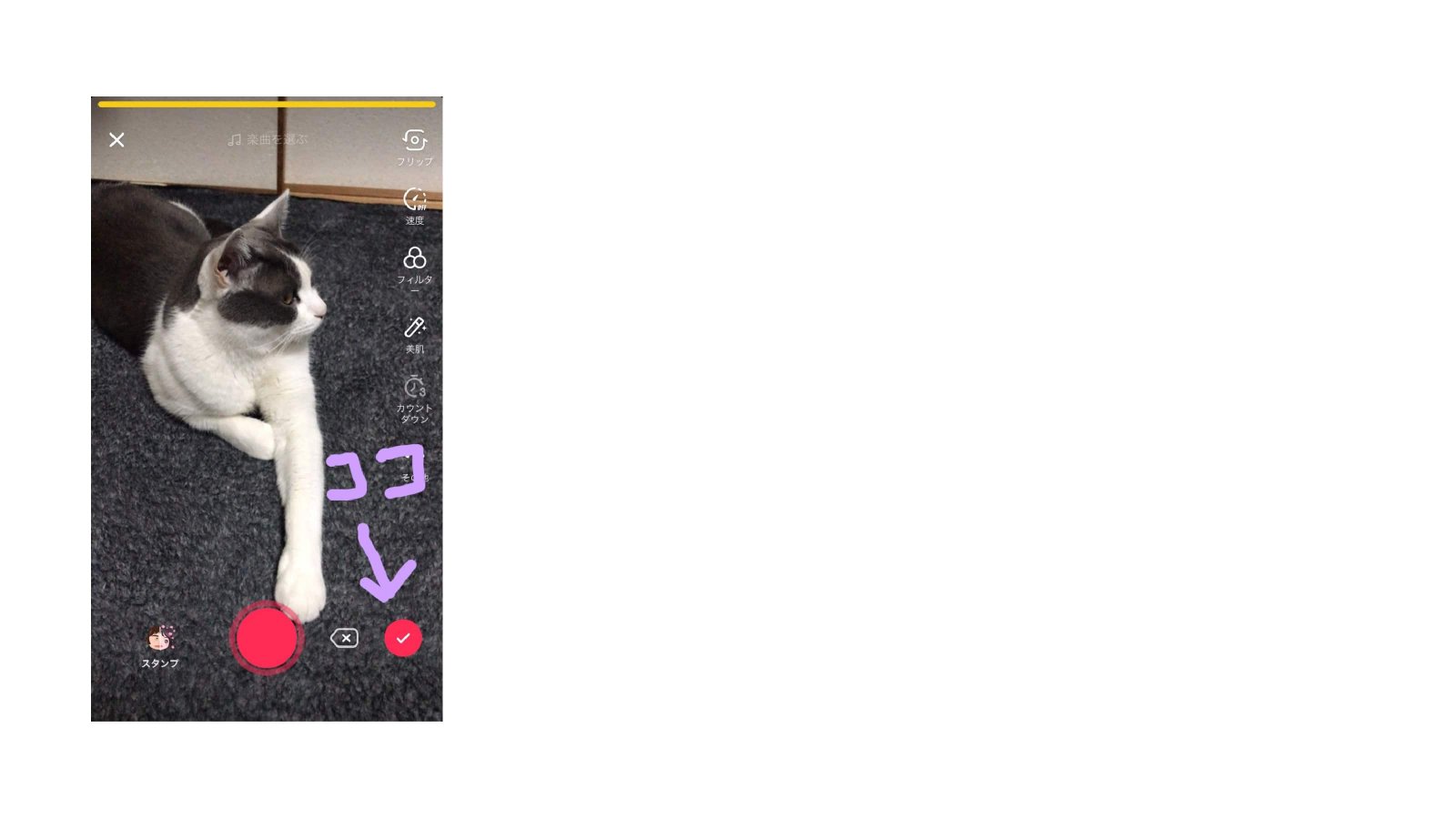
4.右上に表示される「楽曲を選ぶ」ボタンで動画に合わせる曲を選んだり、音のボリューム調整や動画の編集などを行うことができます。 動画の編集が完了したら「次へ」を押します。
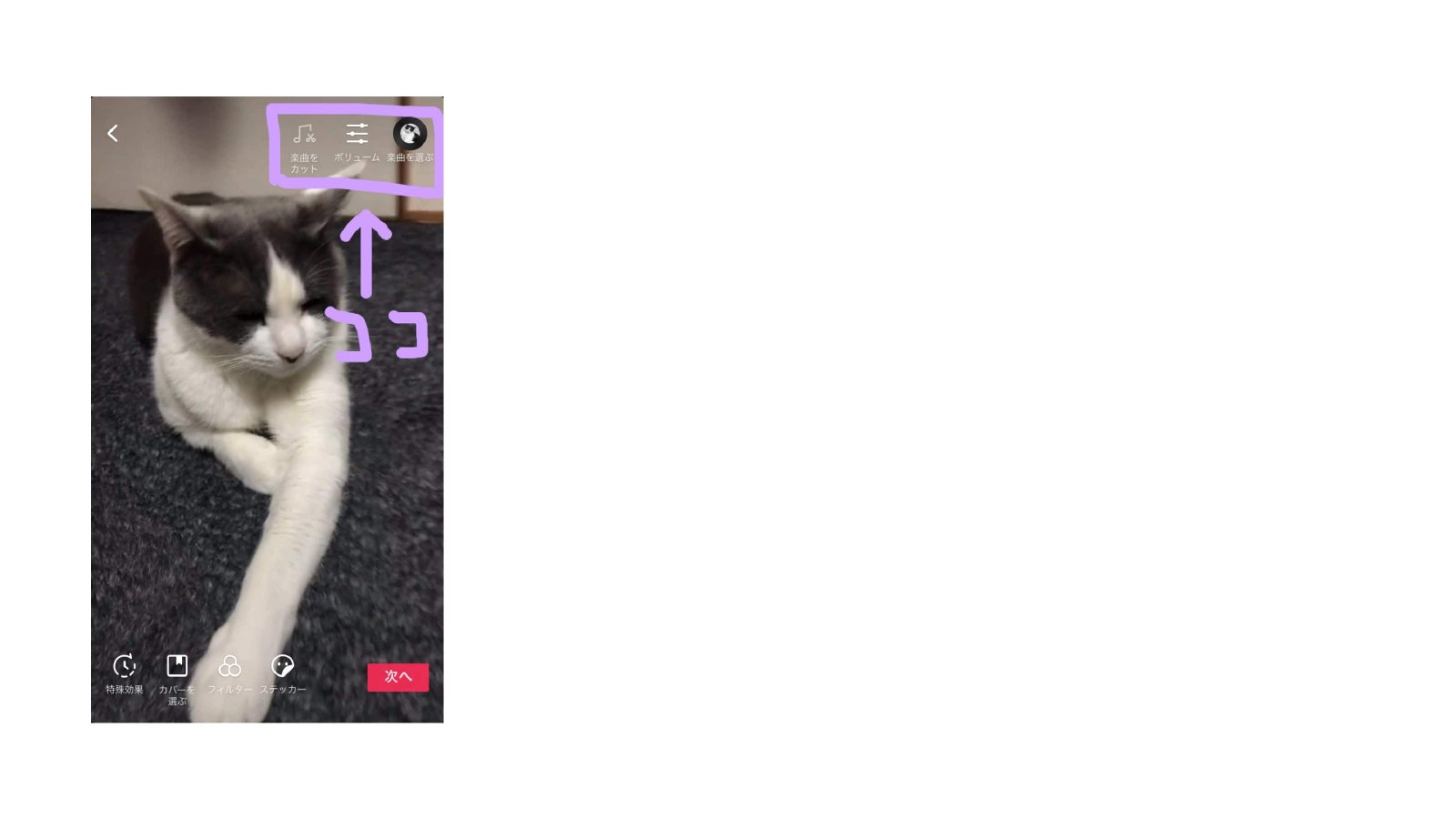
5.ハッシュタグや位置情報、コメントを受け付けるかどうかなどの設定を行い「投稿」を押せば投稿完了です。
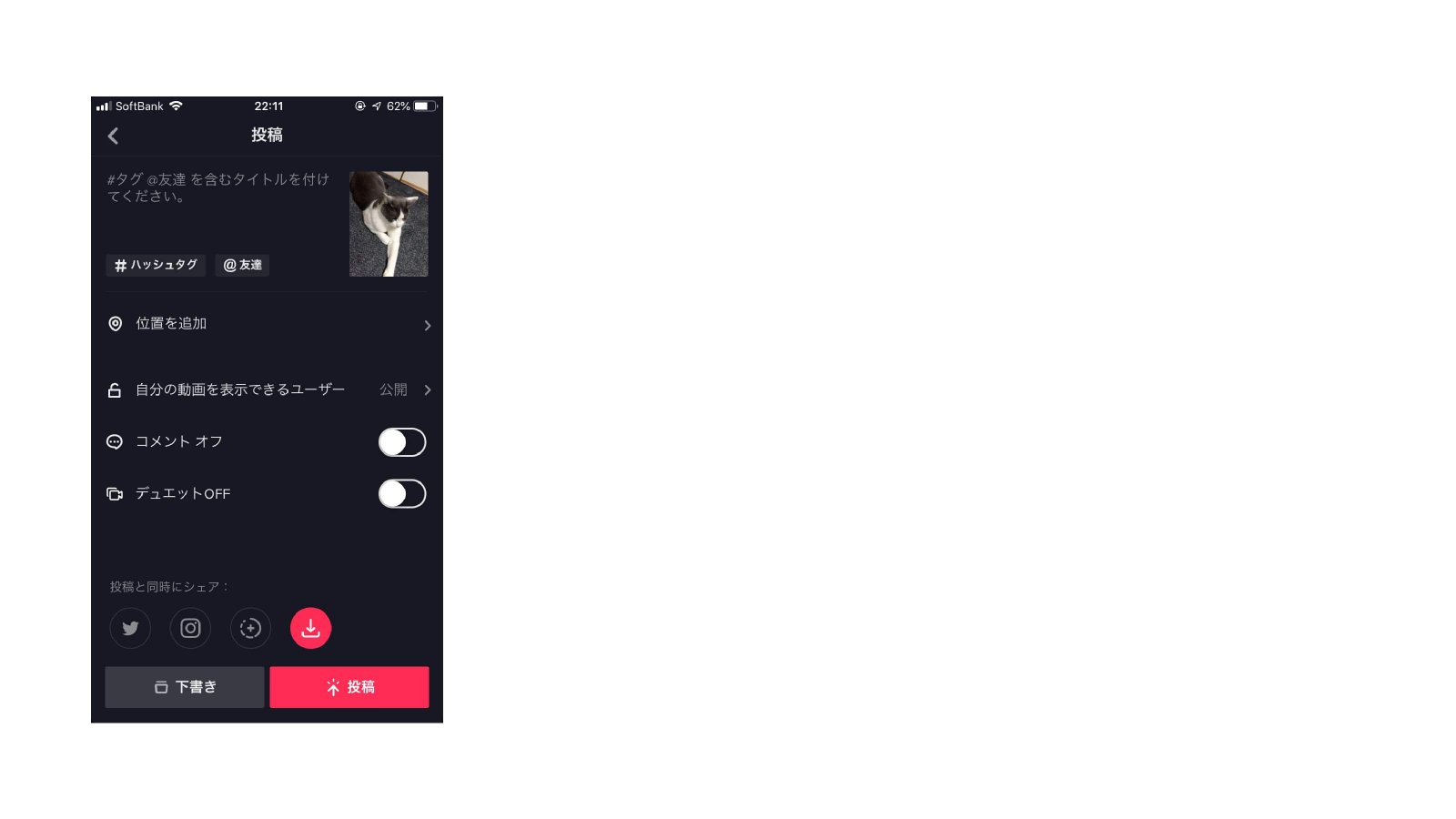
Tik Tokの登録方法から使い方まとめ
今回は、Tik Tokの登録方法と使い方を分かりやすく解説させていただきました。これでいつでもTik Tokを始める事ができますね。
Tik Tokは、今や若者だけでなく中高年のユーザーにも人気が出てきているようです。
ただ動画を見るだけでも十分楽しめますが、ここで説明した手順を見ながら動画の投稿も行ってみてはいかがでしょうか。
早速アプリをインストールして、まずはどんな面白い動画が投稿されているのか見るところから始めてみましょう。
Tik Tokは、今や若者だけでなく中高年のユーザーにも人気が出てきているようです。
ただ動画を見るだけでも十分楽しめますが、ここで説明した手順を見ながら動画の投稿も行ってみてはいかがでしょうか。
早速アプリをインストールして、まずはどんな面白い動画が投稿されているのか見るところから始めてみましょう。









